Photoshop怎么单独调整某种颜色 Photoshop单独调整颜色教程
Photoshop怎么单独调整某种颜色?有用户想要单独改变图片里某种比较突出的颜色,方法有很多种,这里给朋友们介绍Photoshop单独调整某种颜色的教程,这个方法是调整色相饱和度,比较简单直观,希望对你有帮助。
1、在Photoshop软件里打开需要处理的图片文件。

2、在工具栏上点击“图像----调整----色相/饱合度”。
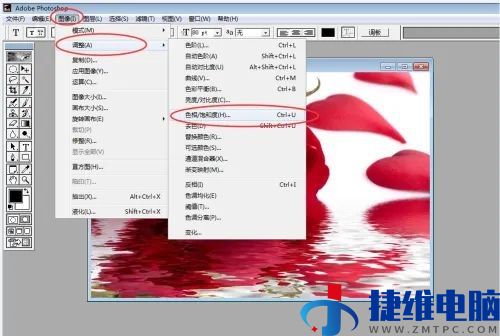
3、色相/饱和度的窗口马上跳出。
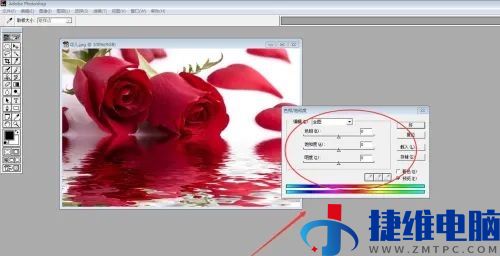
4、如图是想调整红色,那么选择红色通道,并调整下面的数值,可以直接拖动长条中间的小三角,能够实时看到颜色变化。
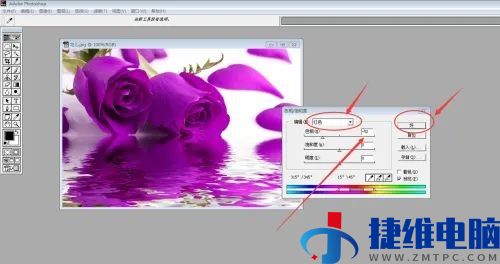
5、上述设置好后,点击“好”即可,颜色即转变完成。

 微信扫一扫打赏
微信扫一扫打赏
 支付宝扫一扫打赏
支付宝扫一扫打赏